
Μπορείς Απόκρυψη στηλών, σειρές ή κύτταρα στο Excel Για να διευκολυνθεί η είσοδος ή η ανάλυση δεδομένων. Αλλά όταν αντιγράφετε και επικολλάτε μια κυτταρική περιοχή με κρυμμένα κύτταρα, ξαφνικά επανεμφανίζονται, δεν είναι;
Μπορεί να μην το συνειδητοποιήσετε, αλλά υπάρχει ένας τρόπος να αντιγράψετε και να επικολλήσετε μόνο τα ορατά κύτταρα στο Microsoft Excel. Δεν χρειάζεται τίποτα περισσότερο από μερικά κλικ.
Προεπιλεγμένο αντίγραφο και επικόλληση με κρυμμένα κύτταρα στο Excel
Από προεπιλογή, όταν αντιγράφετε μια περιοχή κυττάρων στο Excel που περιέχει κρυμμένα κύτταρα, αυτά τα κρυμμένα κύτταρα εμφανίζονται όταν επικολλήσετε.
Για παράδειγμα, έχουμε κρυφές σειρές 3 έως 12 (Φεβρουάριος έως Νοέμβριος) στο ακόλουθο στιγμιότυπο οθόνης.
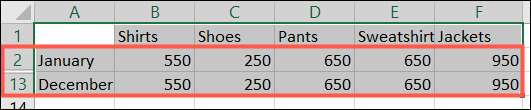
Όταν επιλέξουμε την ορατή σειρά κυττάρων, χρησιμοποιήστε τη δράση αντιγραφής και στη συνέχεια πάστα, αυτά τα κρυμμένα κύτταρα εμφανίζονται.
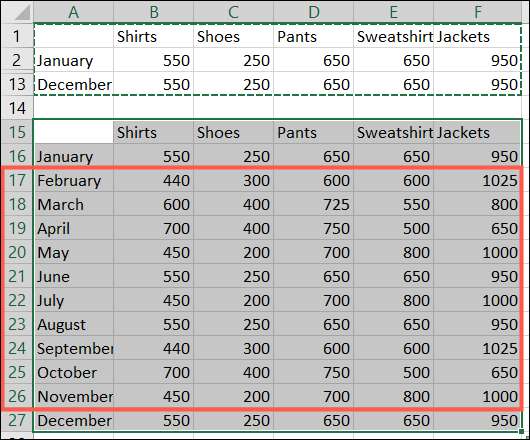
Αν αυτό δεν είναι αυτό που θέλετε, διαβάστε για το πώς να το αποφύγετε.
Αντιγράψτε τα ορατά κύτταρα μόνο στο Excel
Αυτή η εξαιρετική κρυφή χαρακτηριστική είναι διαθέσιμη στο Microsoft Excel και στα δύο Windows και Mac. Και ευτυχώς, λειτουργεί ακριβώς με τον ίδιο τρόπο.
Ξεκινήστε από Επιλογή των κελιών Θέλετε να αντιγράψετε και να επικολλήσετε. Στη συνέχεια, κατευθυνθείτε προς την καρτέλα Αρχική σελίδα και κάντε κλικ στο Find & Amp; Επιλέξτε (μεγεθυντικός φακός) Drow-Down Arrow. Επιλέξτε "Πηγαίνετε σε ειδικά".
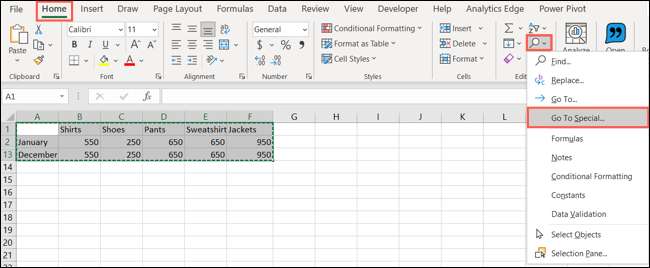
Στο παράθυρο που εμφανίζεται, επιλέξτε μόνο "ορατά κύτταρα" και κάντε κλικ στο "OK".

Με τα κύτταρα που έχουν ακόμη επιλεγεί, χρησιμοποιήστε τη δράση αντιγραφής. Μπορείτε να πατήσετε το CTRL + C στα Windows, Command + C σε Mac, κάντε δεξί κλικ και επιλέξτε "Αντιγραφή", ή κάντε κλικ στην επιλογή "Αντιγραφή" (εικονίδιο δύο σελίδων) στην κορδέλα στην καρτέλα Αρχική σελίδα.
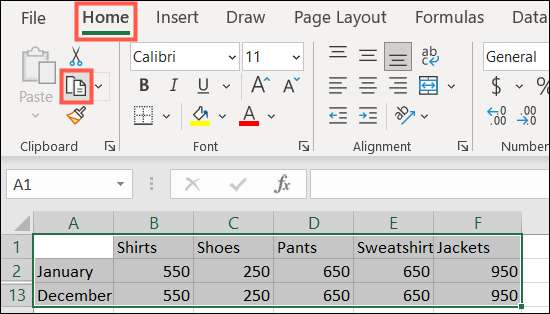
Τώρα μετακινήστε όπου θέλετε να επικολλήσετε τα κελιά και να χρησιμοποιήσετε τη δράση επικόλλησης. Μπορείτε να πατήσετε Ctrl + V στα Windows, Command + V σε Mac, κάντε δεξί κλικ και επιλέξτε "Επικόλληση" ή κάντε κλικ στο "Επικόλληση" στην κορδέλα στην καρτέλα Αρχική σελίδα.
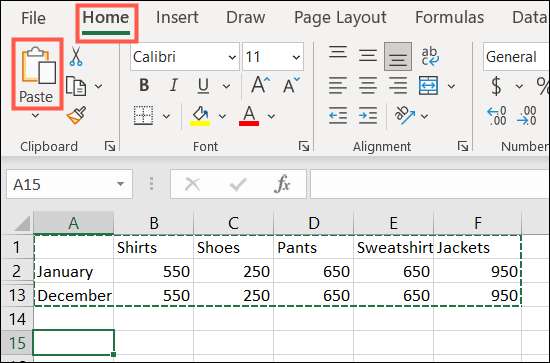
Στη συνέχεια, θα πρέπει να δείτε μόνο τα ορατά κύτταρα από την επιλογή των κυττάρων σας επικολληθεί.
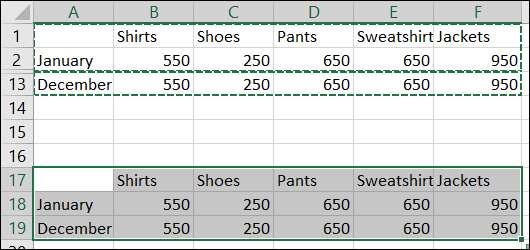
Εάν εκτελείτε συχνά ενέργειες όπως αυτό σε λέξη συχνά, φροντίστε να δείτε το πώς Κοπή, αντιγραφή και επικόλληση στο Microsoft Word .







